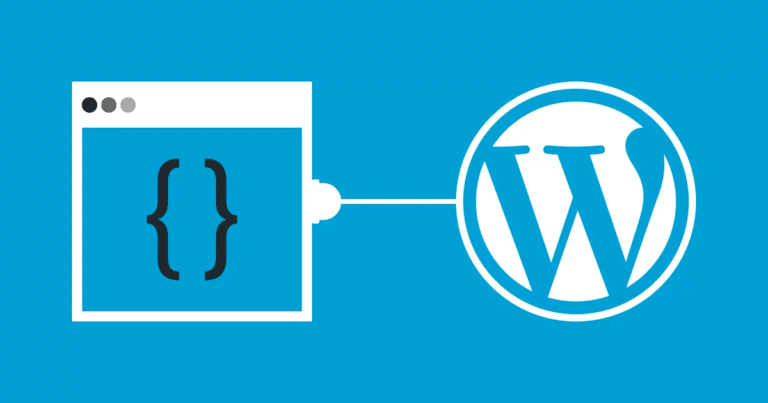L’inizio dello sviluppo su un nuovo sito web richiede un’ attenta e approfondita pianificazione. Ti consigliamo di decidere come affrontare la fase “in costruzione” del progetto, probabilmente dovrai proteggere il sito in fase di sviluppo da potenziali visitatori. È qui che un ambiente di sviluppo può tornare utile.
Questo tipo di ambiente ti dà un posto per fare tutto il lavoro di progettazione e programmazione del tuo nuovo sito, senza che nessuno lo veda accidentalmente. Quindi, potrai lanciarlo live quando è completamente pronto.
In questo articolo, daremo uno sguardo a due diversi tipi di ambiente di sviluppo e mostreremo anche come iniziare con entrambe le opzioni.
Se sei pronto, iniziamo subito!
Ambiente di sviluppo locale vs remoto
Esistono due tipi principali di ambiente di sviluppo che potresti utilizzare durante la creazione di un sito web WordPress. Tieni presente che, indipendentemente dal fatto che tu scelga di utilizzare un ambiente locale o remoto, entrambi richiederanno tutto il software di cui WordPress ha bisogno per funzionare correttamente comprese, ad esempio, applicazioni di database e librerie di codici.
Sviluppare localmente significa che tutti i tuoi plugin di WordPress e i file del tema saranno salvati sul tuo computer, insieme ai file core di WordPress. Potrai visualizzare il tuo lavoro di sviluppo in un browser, proprio come se stessi accedendo a un sito web su Internet. Tuttavia, i file verranno richiamati dal tuo computer, anziché dal server di hosting del tuo sito.
Un ambiente di sviluppo remoto è essenzialmente la stessa cosa, ma tutti i file verranno archiviati e recuperati da una posizione remota. Ciò significa che dovrai configurare o acquistare spazio di archiviazione. Contrariamente al normale hosting di siti web, però, questa posizione remota sarà accessibile solo a te o al tuo team di sviluppo.
Uno dei principali vantaggi dell’utilizzo dello sviluppo locale per WordPress è che non è necessario essere connessi a Internet per poter lavorare sul proprio sito web mentre lo sviluppo remoto richiede una connessione ma è la scelta migliore se si desidera accedere al proprio lavoro da qualsiasi computer.
Leggi anche: Come creare un ambiente di staging per WordPress
Vantaggi di un ambiente di sviluppo remoto
Come già accennato, un ambiente di sviluppo remoto ti consente di accedere ai tuoi progetti da qualsiasi luogo, tutto ciò che serve è una connessione a Internet e le tue informazioni di accesso.
Inoltre, potresti essere in grado di implementare le funzionalità di controllo di versione, a seconda dell’applicazione di ambiente remoto che decidi di utilizzare. Ciò significa che hai meno probabilità di incorrere in problemi durante lo sviluppo con un team.
Come impostare un ambiente di sviluppo remoto
La configurazione di un ambiente di sviluppo remoto può essere un pò più complicata rispetto alla creazione di un ambiente locale. ma non è assolutamente fuori portata.
Passaggio 1: scegliere e configurare un’applicazione di sviluppo remoto
Esistono diversi strumenti di sviluppo remoto che è possibile utilizzare. Quello Di cui hai bisogno è uno spazio di archiviazione virtuale in cui archiviare tutti i file e le applicazioni del tuo sito, nonché il software necessario per farlo funzionare. È da qui che puoi lavorare attraverso ciascuna delle tue fasi di sviluppo, senza portare il sito a uno stato di produzione live fino a quando non sei pronto.
Per fare ciò, è possibile utilizzare un prodotto come DigitalOcean o Visual Studio :

Questi strumenti differiscono per ciò che offrono, ma alla fine svolgono lo stesso compito. Con Visual Studio Code ad esempio avrai a disposizione un sofisticato editor di codice che può diventare un ambiente di sviluppo attraverso l’integrazione di estensioni remote .
Puoi anche utilizzare Amazon Elastic Compute Cloud (Amazon EC2) per lo sviluppo remoto:
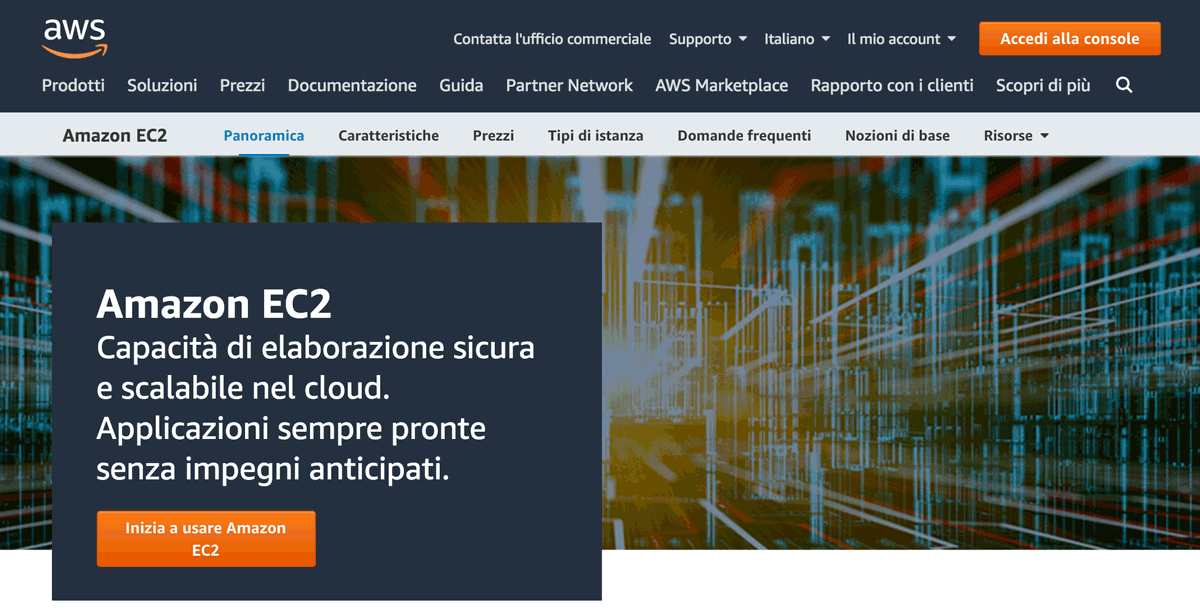
Dopo aver selezionato l’ambiente virtuale o la soluzione basata su cloud, è necessario assicurarsi che sia configurato per supportare lo sviluppo di WordPress.
Passaggio 2: installare eventuali strumenti e plugin necessari
Indipendentemente dall’ambiente di sviluppo remoto che scegli, c’è uno stack specifico di applicazioni che serviranno per configurare WordPress, compreso :
- Linux . Il sistema operativo (OS) necessario per eseguire WordPress. Entreremo nelle specifiche più avanti quando parleremo di ambienti di sviluppo locale, ma se sono presenti i seguenti tre elementi, possono funzionare anche con altri sistemi operativi come Mac e Windows.
- Apache . Con un sito web live, il livello del server web è il punto in cui le richieste del browser vengono soddisfatte e restituite agli utenti del sito web. E’ cosi anche In un ambiente di sviluppo. L’unica differenza è che il tuo server non punta a un dominio attivo.
- MySQL . MySQL è la soluzione di database più popolare e gratuita ed è essenziale per l’ambiente di sviluppo WordPress.
- PHP . Tutti gli altri elementi nello stack hanno bisogno di una ‘voce’, ed è qui che entra in gioco PHP. Hypertext Preprocessor (PHP) è il linguaggio necessario per il funzionamento di WordPress.
Queste applicazioni sono denominate ” stack LAMP ” e possono essere aggiunte ad ambienti di sviluppo remoto in vari modi. Se stai usando DigitalOcean, ad esempio, lavorerai con Droplets per creare lo stack LAMP per WordPress:
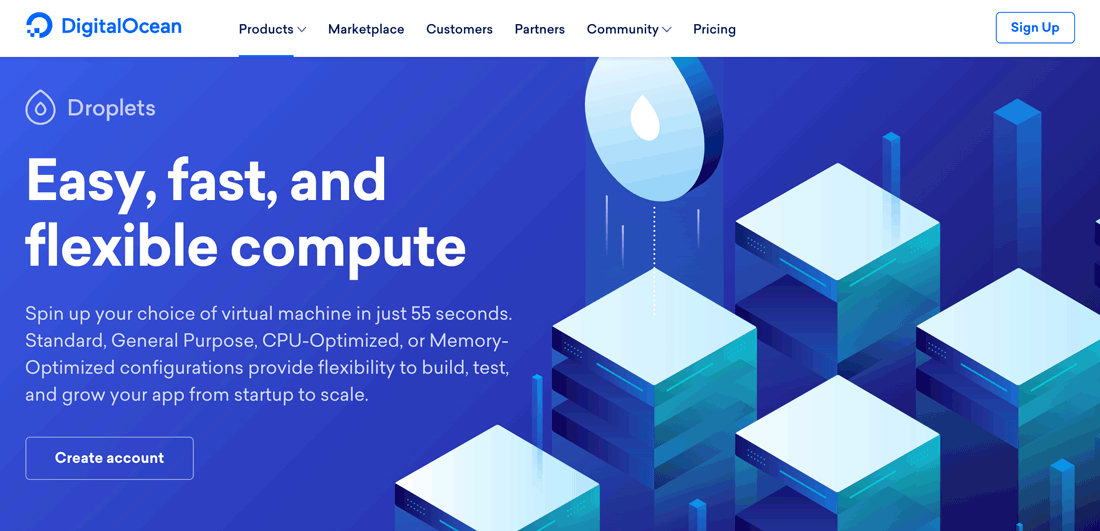
Se stai utilizzando Amazon EC2, l’impostazione per lo sviluppo di WordPress è un po’ più macchinosa, ma può essere eseguita in circa cinque minuti .
Indipendentemente dall’ambiente che sceglierai, avrai bisogno dello stack LAMP per avviare lo sviluppo di WordPress. Fortunatamente, molte opzioni di sviluppo remoto includono LAMP come opzione di installazione semplice, consentendo di risparmiare tempo e problemi.
Passaggio 3: accedi al tuo ambiente
Il modo più comune per accedere al proprio ambiente di sviluppo è tramite Secure Shell (SSH) . Ecco come connettersi al proprio server da qualsiasi computer e sfruttare l’aspetto “remoto” di questo approccio allo sviluppo di WordPress.
Le specifiche di come ti collegherai dipenderanno dal prodotto che scegli.
Vantaggi di un ambiente di sviluppo locale
Uno dei maggiori vantaggi dell’utilizzo di un ambiente di sviluppo locale è che non è necessario essere connessi a Internet per accedervi. Puoi lavorare sul tuo sito da qualsiasi luogo e non sarai ostacolato da problemi di connettività.
Lo sviluppo locale inoltre consente di lavorare in un ambiente più sicuro poichè sarai in grado di mantenere i tuoi progetti sotto controllo fino a quando non sarai pronto per andare live.
Impostazione di un ambiente WordPress locale
Configurare un ambiente WordPress locale è abbastanza semplice. Esistono diverse applicazioni di sviluppo locale, come Local by Flywheel , che rendono il processo di installazione incredibilmente semplice:
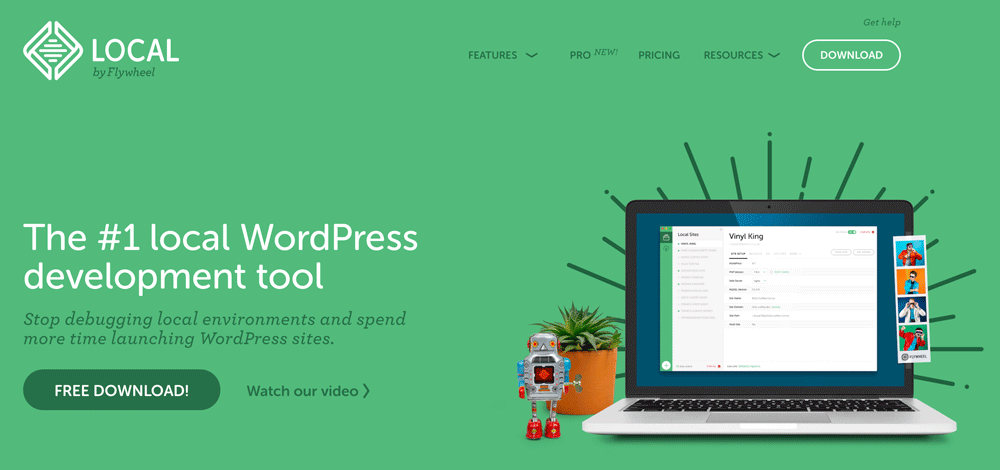
Tieni presente che lo sviluppo in locale per WordPress richiede sempre uno stack LAMP. Tuttavia, alcune soluzioni useranno invece termini come WAMP o MAMP , poiché sono progettate per l’uso con Windows o Mac OS anziché Linux.
Leggi anche: Come integrare WordPress e Github
Passaggio 1: scegliere e configurare l’applicazione di sviluppo locale
Esistono diverse eccellenti applicazioni di sviluppo locale tra cui scegliere. Abbiamo già menzionato Local by Flywheel, ma Varying Vagrant Vagrants (VVV) è un altro strumento di sviluppo locale per WordPress da considerare.
Dopo aver impostato la soluzione scelta, sarai in grado di avviare lo sviluppo da zero o importare un sito web esistente su cui lavorare. Ad esempio, con Local by Flywheel, è possibile utilizzare un file .zip del sito web scaricato per iniziare . Se stai partendo da zero e stai progettando un nuovo sito web, la maggior parte delle applicazioni locali dispone di soluzioni di installazione one-click per configurare l’ambiente da utilizzare con WordPress.
Passaggio 2: selezionare un editor di testo
Una volta impostato l’ambiente locale, dovrai scegliere un editor di testo con il qual modificherai ed eseguirai il debug del tuo codice WordPress. Queste soluzioni vanno da semplici applicazioni di testo a interfacce potenziate con strumenti integrati per l’ottimizzazione del flusso di lavoro.
WordPress ha alcuni editor di testo consigliati per lo sviluppo che includono Atom , Sublime Text e PhpStorm . Ci sono anche altre opzioni, quindi ti consigliamo di lavorare con ciò che è più comodo e adatto al tuo flusso di lavoro.
Passaggio 3: scegliere un browser web adatto agli sviluppatori
Dal momento che continuerai a visualizzare i tuoi progetti sviluppati localmente in un browser web, è buona norma utilizzare un browser orientato agli sviluppatori. Sia Chrome che Firefox sono browser incredibilmente popolari dotati di utili toolkit per sviluppatori. Ciò può aiutarti a eseguire il debug dei problemi più facilmente e ottimizzare lo sviluppo web.
Buono sviluppo!